
Windows 10, 8 ۋە Windows 7دا سىستېما ۋە مۇھىم ھۆججەتلەر بولۇپ, بەلگىلىك ھۆججەتلەرنىڭ ئورنىنى ساقلاپ, شۇقا ۋاقىت بار, ئۇ يەردە Windows 10 ھۆججەت تارىخىنى ساقلىشىڭىزغا يول قويىدۇ (Windows 10 ھۆججەت تارىخى) ياكى تولۇقلىما بېرىدۇ سىستېمىسى زاپاسلاش (رەسىم) (OS ئالدىنقى نۇسخىسى ماس بولىدۇ Windows 10 بىر زاپاس قۇرۇش قانداق). زاپاسلاشنى يەنە ئاددىي ھەقسىز ھەقسىز يۇمشاق دېتال بار, مەسىلەن يۇنېي قايتۇرۇش ئۆلچىمى (ئالدىنقى تىلغا ئېلىنغان ئوقۇتۇشتا تەسۋىرلەنگەن).
قانداقلا بولمىسۇن, ئەگەر Windows ياكى دىسكانىڭ «ئىلغار» نۇسخىسى تەلەپ قىلىنسا, ئەگەر ئىچىگە ئورۇن-مەشغۇلات شىركىتى OS مەبلىغىنى يېتەرلىك بولماسلىقى مۇمكىن, ئەمما Windows ھەقسىز نەشرىدىكى پېئىپۇر ۋاكالەتچىسى كۆپىنچە زاپاس دېتال ۋاكالەتچىسى ئەڭ كۆپ زاپاسلاش ۋەزىپىلىرىدە. مېنىڭ ئوقۇغۇچم ئۈچۈن بىردىنبىر چۈشۈرۈلگۈچى رۇسچە كۆرۈنمە يۈزى كەمچىل ئەمەس, ئەمما مەن ئىمكانقەدەر تەپسىلىي ئىشلىتىشنى سۆزلەپ بېرەي.
VeeAM ۋاكالەتچىسى ئورنىتىش ھەقسىز (Veaam Retine Log
پروگراممىنىڭ ئورنىتىش ئالاھىدە قىيىنچىلىقلارنى كەلتۈرۈپ چىقىرىشى كېرەك, تۆۋەندىكى ئاددىي باسقۇچلارنى ئىشلىتىپ ئېلىپ بېرىلماسلىقى كېرەك:
- ئىجازەتنامىنىڭ ماددىلىرىغا قوشۇلسا, مۇۋاپىق بەلگىنى سېلىش ۋە «قاچىلاش» نى چېكىڭ.
- كېيىنكى قەدەمدە, سىز يۆتكىلىدىغان سىرتقى قوزغاتقۇچنى ئۇلىسىڭىزلا, ئۇنى تەڭشەشكە ئىشلىتىدىغان سىرتقى قوزغاتقۇچنى ئۇلاڭ. بۇنى قىلىشنىڭ ھاجىتى يوق: سىز ئىچكى قوزغاتقۇچقا قايتىپ كېلەلەيسىز (مەسىلەن, ئىككىنچى قاتتىق دىسكا) ياكى كېيىن سەپلەڭ. قاچىلاشتىكى بۇ سەھنىنى ئاتتىشنى قارار قىلسىڭىز, بۇنى «ئاتلاپ بېقىڭ, كېيىن» زاپاسلاشنى, كېيىن «ئۆي» نى چېكىڭ.

- قاچىلاشنى تاماملىغاندىن كېيىن, قاچىلاش تاماملانغاندىن كېيىن, بىر كۆزنەكنى كۆرىسىز ئۇچۇرنى كۆرىسىز «چېرام ئەسلىگە كەلتۈرۈش Meizard» قۇرۇپ: ئەسلىگە كەلتۈرۈش دىسكىسى قۇرۇشنى باشلايدۇ. بۇ باسقۇچتا سىز بىر ئەسلىگە كېلىش دىسكىنى يارىتىپ خالىمىسىڭىز, سىز بەلگىسى قالدۇرىدۇ بولىدۇ.

ئەسلىگە كەلتۈرۈش قاتتىق دىسكىنىڭ veeam
قاچىلانغان Microsoft Vorg ھەقسىز ئەسلىگە كەلتۈرۈش ئېسىقى ئۈچۈن دەرھال ماشىنا ئىساھات قۇرالايسىز, بۇ تىزىملىكتىن باشلاپ, بەلگەنى ياكى خالىغان ۋاقىتتا «ئەسلىگە كەلتۈرۈش مېدىيا قۇرۇش» نى يولغا قويۇپ.
ئەسلىگە كەلتۈرۈش دىسكىسى تەلەپ قىلىنىدۇ:
- ئالدى بىلەن, ئەگەر سىز پۈتكۈل كومپيۇتېرنىڭ رەسىم ياكى دىسكا سىستېمىسى رايونىنىڭ رەسىملىرىنى قۇرماقچى بولسىڭىز, پەقەت قۇر قىلىنغان ئەسلىگە كېلىش دىسپىسىدىن زاپاس پۇل كۆچۈرەلەيسىز.
- ئەسلىگە كەلتۈرۈش دىسكىسى VeaAM يەنە Windows نى ئەسلىگە كەلتۈرۈش ئۈچۈن ئىشلىتىلىدىغان پايدىلىق كومپيۇتېرلارنى ئۆز ئىچىگە ئالىدۇ (مەسىلەن, باشقۇرغۇچى مەخپىي نومۇرى, بۇيرۇق قۇرىنىڭ ئەسلىگە كېلىشى »).
Veeam ئەسلىگە كەلتۈرۈش مېدىياسى قۇرۇشنى باشلىغاندىن كېيىن, تۆۋەندىكى باسقۇچلارنى ئىجرا قىلىشىڭىز كېرەك:
- ئەسلىگە كەلتۈرۈش دىسكىسىنى قۇرغان, USB / DVD, USB قوزغاتقۇچ (Flash قوزغاتقۇچ دىسكىسىدا) ياكى STATE رەسىمىمدە ئىشلىتىلىدۇ ).
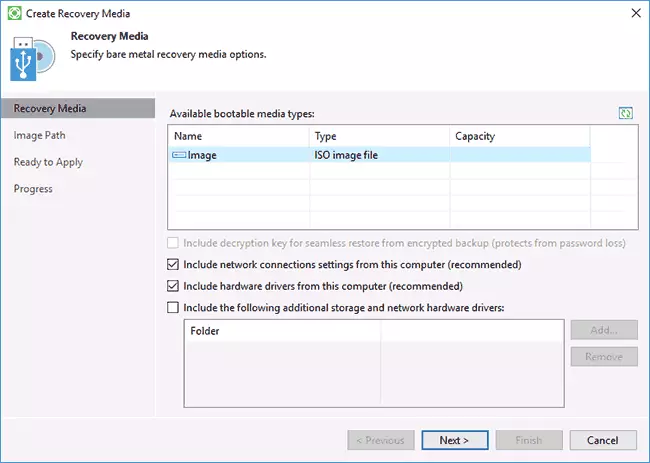
- سۈكۈت بويىچە, نۆۋەتتىكى كومپيۇتېرنىڭ تور ئۇلىنىشى تەڭشەكلىرىنى ئۆز ئىچىگە ئالىدىغان تۈرلەر تىلغا ئالغان (ئۇ تور قوزغاتقۇچدىن ئەسلىگە كېلىشكە پايدىلىق) ۋە ھازىرقى كومپيۇتېر قوزغاتقۇچ) ۋە ھازىرقى كومپيۇتېر قوزغاتقۇسى (مۇ پايدىلىق, مەسىلەن, دىن يۈكلەنگەندىن كېيىن تورغا كىرىش ئۈچۈن ئەسلىگە كەلتۈرۈش دىسكىسى).
- ئەگەر خالىسىڭىز, ئۈچىنچى تۈرنى بەلگە قىلىپ, ئەسلىگە كەلتۈرۈش دىسكىسى بىلەن قوشۇمچە ھۆججەت قىسقۇچ قوشالايسىز.
- «كېيىنكى» نى چېكىڭ. مەسىلەن تاللانغان ساقلاش تۈرىگە ئاساسەن, ئوخشىمىغان كۆزنەكلەرگە كىرىپ, ISO رەسىمىتىنى قۇرغاندا - بۇ رەسىمنى ساقلاش ئۈچۈن (تور ئورۇنلاشتۇرۇشى بىلەن) تاللاشنى تاللايسىز.
- كېيىنكى قەدەم پەقەت «قۇرۇش» نى چېكىپ ئەسلىگە كەلتۈرۈش دىسكىسىنى چېكىش ۋە ئەسلىگە كەلتۈرۈشنى ساقلاش.
بۇلارنىڭ ھەممىسى زاپاس نۇسخا ۋە ئۇلاردىن ئەسلىگە كېلىشكە تەييار.
سىستېمىنىڭ زاپاسلاش نۇسخىسى ۋە دىسكا ۋاكالەتچىسى (بۆلەك)
ئالدى بىلەن, VeeAM ۋاكالەتچىسىدىكى زاپاسلاشنى تەڭشىشىڭىز كېرەك. بۇنىڭ ئۈچۈن:
- پروگرامما ئىجرا ئاساسلىق كۆزنەكتە, «سەپلەنمىدىكى زاپاسلاش» نى چېكىڭ.

- كېيىنكى كۆزنەكتە تۆۋەندىكى تاللاشلارنى تاللىسىڭىز بولىدۇ, پۈتۈن كومپيۇتېر (پۈتۈن كومپيۇتېرنىڭ زاپاسزىسى), ئاۋاز دەرىجىسىنى زاپاسلاش (دىسكا رايونىنى زاپاسلاش (دىسكا دەرىجىسى) ۋە ھۆججەت قىسقۇچلار).

- ئاۋازدا سومما تەييارلاش نۇسخىسىنى تاللىسىڭىز, قايسى بۆلەكنى زاپاسلاشغا ئۆز ئىچىگە ئېلىش كېرەكلىكىنى تاللايسىز. شۇنىڭ بىلەن بىر ۋاقىتتا, سىستېما رايونىنى تاللاشتا سىستېما رايونىنى تاللاشتا يۈكلەش, C قوزغاتقۇچ c), يۈك ساندۇقىڭىزدا يوشۇرۇن بۆلەك, ھەم EFi ۋە MBR سىستېمىسىغا كىرگۈزۈلىدۇ, بىر قىسىم.

- كېيىنكى قەدەمدە, زاپاسلاش ئورنىنى تاللىشىڭىز كېرەك: يەرلىك ساقلاش بوشلۇقى: ھەر ئىككى يەرلىك دىسكا ئېچىلغان ۋە سىرتقى قوزغاتقۇچ ياكى ئورتاق ھۆججەت قىسقۇچقا ياكى NAS قوزغاتقۇچ ياكى NAS قوزغاتقۇچنى ياكى NAS قوزغاتقۇچنى تاللاڭ.

- سىز بىر يەرلىك ساقلاش تاللاپ چاغدا, سىز بۇ دىسكىدىكى زاپاسلاش ۋە ھۆججەت قىسقۇچلىرىڭىزنى قۇتقۇزۇپ بۇنىڭ ئوپتىك (دېسكىسى دىسكىغا) بەلگىلىشىڭىز كېرەك. يەنە ۋاقىت نۇسخا زاپاسلىۋېلىشنى ساقلاش قانداق كۆرسىتىدۇ.
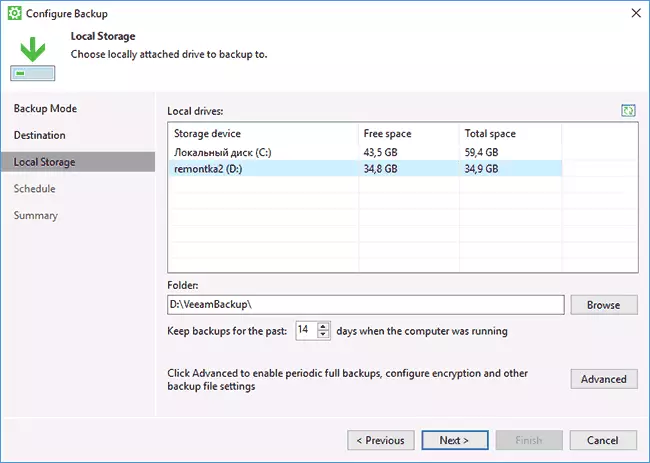
- «ئالىي» كۇنۇپكىسىنى چېكىپ, سىز تولۇق زاپاسلاش يارىتىش بىر چاستوتىسى قۇرالايسىز (تولۇق زاپاسلاش تۇنجى كۆڭۈلدىكى ياراتقان بولۇپ, ئۇنىڭ يارىتىلىش پەيتتە كەلگەن يۈز بەرگەن كېيىن ئۆزگىرىش كىرگۈزۈلگەن. جانلىقلىق ئەھۋالى بىر كۈتۈلمىگەن ئەھۋال تولۇق زاپاس چاستوتىسى, ھەر ۋاقىت), نۆۋەتتىكى يېڭى زاپاسلاش زەنجىرىنى سېلىنىغان بەلگىلەنگەن. بۇ يەردە, ساقلاش بەتكۈچكە كۈنى, زاپاس نۇسخا پرېسلاش نىسبىتى بەلگىلەنگەن بولىدۇ ۋە ئۇلارغا شىفىرلاش قوزغىتىپ.

- دەرىجە كۆزنەك (جەدۋىلى) - نۇسخا زاپاسلىۋېلىشنى يارىتىش چاستوتىسى تەڭشەش. كۆڭۈلدىكى, ئۇلار كومپيۇتېر كۈنى بۇرۇلۇپ (ياكى ئۇيقۇ ھالىتىدە بولۇپ) دەپ بەلگىلەنگەن, 0:30 دا كۈندىلىك يارىتىلغان. زاپاس دەرىجە كۈتۈلمىگەن كېيىن يارىتىلغان - ئۈزۈپ ئەگەر. (زاپاس نىشان باغلانغان) دۇكىنى زاپاسلاش ئۈچۈن نىشان بەلگىلەنگەن سىرتقى دىسكا تۇتاشتۇرۇپ چاغدا Windows (Lock) سىستېمىسى (Log Off) دىن قۇۋىتىنى توسۇۋالغان ياكى سىز يەنە زاپاسلاش بەلگىلەشكە بولىدۇ.

تەڭشىكىنى ئىلتىماس كېيىن, سىز ئاددىي VEEAM ۋاكالەتچىسى پروگراممىسى «ھازىر زاپاس» كۇنۇپكىسىنى بېسىپ قولدا تۇنجى زاپاسلىۋېلىش قۇرالايسىز. تۇنجى ئوبرازىنى يارىتىش ۋاقىت ئۇزۇن بولىدۇ (پارامېتىرى باغلىق, ساقلانغان سانلىق مەلۇمات سانى دېسكا سۈرئىتى).

زاپاسلاش باشلاپ ئەسلىگە كەلتۈرۈش
, Veeam زاپاسلىۋېلىشنى دىن ئەسلىگە كەلتۈرۈش زۆرۈر بولسا, سىز ئۇنى ياخشى بولىدۇ:- مىقدارى ئۆسۈش باشلاش تىزىملىكتىن ئەسلىگە يۈگۈرۈپ بىلەن (پەقەت بولمىغان سېستىما دىسكا نۇسخا زاپاسلىۋېلىشنى ئەسلىگە كەلتۈرۈشنى).
- ھۆججەت دەرىجىلىك ئەسلىگە ئىجرا - زاپاسلاش پەقەت شەخسنىڭ ھۆججەتلەرنى ئەسلىگە كەلتۈرۈش ئۈچۈن.
- ئەسلىگە كەلتۈرۈش دىسكىغا چۈشۈرۈپ كېيىن (Windows نىڭ ھۆججەتلىرىنى زاپاسلىۋېلىش ياكى پۈتۈن كومپيۇتېرنى ئەسلىگە كەلتۈرۈش).
مىقدارى ئۆسۈش ئەسلىگە كەلتۈرۈش
دەرىجىسى ئەسلىگە مىقدارى باشلاپ كېيىن, زاپاس ساقلاش ئورنى (ئادەتتە ئاپتوماتىك بېكىتىلىدۇ) ۋە ئەسلىگە كەلتۈرۈش نۇقتىسى (دېلو بىلەن ئۇلارنىڭ نەچچە بار) بەلگىلەپ توغرا كېلىدۇ.

ۋە سىز كېيىنكى كۆزنەكتىن ئەسلىگە كەلتۈرۈش ئۈمىد بۇنىڭ بۆلىكى بەلگىلەپ. سىز سىستېما رايۇننى تاللاپ سىناپ چاغدا, سىز ئىجرا سىستېمىسى ئىچكى ئۇلارنىڭ ئەسلىگە كەلتۈرۈش (پەقەت ئەسلىگە كەلتۈرۈش دىسكىغا) ئەمەسلىكىنى ئۇچۇر كۆرىسىز.

كېيىن, زاپاسلاش كەلگەن بۆلەككە مەزمۇنىنى ئەسلىگە كەلتۈرۈشنى كۈتۈپ.
دەرىجىسى ئەسلىگە ھۆججەت.
سىز بىر زاپاسلاش پەقەت شەخسنىڭ ھۆججەتلەرنى ئەسلىگە كەلتۈرۈش كېرەك, ئەگەر ھۆججەت ئۆسۈش ئەسلىگە باشلاش ۋە ئەسلىگە كەلتۈرۈش نۇقتىسى تاللاپ, ئاندىن كېيىنكى ئېكرانىدا, ئاچ چېكىڭ.
زاپاس تور كۆزنەك زاپاسلاش مەزمۇنىغا ۋە قىسقۇچتىكى بىلەن ئېچىلدى. سىز (تاللاڭ كۆپ ئۆز ئىچىگە ئالىدۇ), ئۇلارنىڭ ھەرقانداق تاللاپ باش بەت تىزىملىك زاپاس تور كۆرگۈچتە «ئەسلىگە» كۇنۇپكىسىنى باسىمىز (ھۆججەت ياكى ھۆججەت + مۇندەرىجىلەرنى تاللاپ پەقەت چاغدا كۆرۈنىدۇ, لېكىن پەقەت قىسقۇچلار) بولىدۇ.

بىر ھۆججەت قىسقۇچ تاللانغان بولسا - قاپلىۋەت (ھازىرقى قىسقۇچ قاپلىۋەت) ياكى (Save قىسقۇچنىڭ ئىككى نۇسخىسىنى) ساقلاش - ئۇنى ئوڭ چېكىپ «ئەسلىگە» نى تاللايمىز, شۇنىڭدەك ھالىتىگە ئەسلىگە كەلتۈرىدۇ.
سىز دىسكىدىكى ئىككىنچى تۈرىنى تاللايمىز چاغدا, ھۆججەت قىسقۇچ ھازىرقى شەكلىدە داۋاملىق ۋە ئەسلىگە نۇسخىسىنى ئەسلىگە name_name چاقىردى.
بىر VEEAM ئەسلىگە كېلىش دىسكا ئارقىلىق كومپيۇتېرنى ياكى تۈزۈمىنى ئەسلىگە كەلتۈرۈش
سىز دىسكىنى سېستىما رايۇننى ئەسلىگە كەلتۈرۈش كېرەك, ئەگەر سىز قوزغىتىش دىسكىسىنى ياكى VEEAM Recovery مېدىيا flash دېسكا قوزغىلىدىغان توغرا كېلىدۇ (سىز چەكلەش Secure قوزغىتىمىز كېرەك بولىدۇ, EFI ۋە ئەنئەنىۋى چۈشۈرۈش قوللايدۇ).
йезиқ «ئاخبارات CD ياكى DVD دىن قوزغىلىشىغا ھەرقانداق نۇقتىلىق« سىرتقى مەزگىلىدە قاچىلاش, ھەرقانداق كۇنۇپكىسىنى باسقاندا. كېيىن, ئەسلىگە كەلتۈرۈش تىزىملىكى ئېچىلدى.

- يالىڭاچ مېتال Recovery - زاپاسلاش Windows ئۈچۈن Veeam ۋاكالەتچىسى تىن ئەسلىگە ئىشلىتىش. ھەممە دەرىجىلىك ئەسلىگە مىقدارى رايۇننى ئەسلىگە كەلتۈرۈش چاغدا ئوخشاش ئىشلەيدۇ, بىراق, سىستېما دىسكا سېستىمىسى رايۇننى ئەسلىگە كەلتۈرۈش ئىقتىدارى (پروگرامما ئورنىنى ئۆزى تەكشۈرۈش قىلمىسا زۆرۈر بولسا, زاپاس ئورنى بەتتە زاپاسلاش مۇندەرىجىسىنى بەلگىلەپ) .
- Windows Recovery مۇھىت - (ئىچكى سىستېما تەتقىقات) Windows Recovery مۇھىتىنى قاچىلانغان.
- قوراللار - سىستېما ئەسلىگە كەلتۈرۈش قورالى دائىرىسىدە پايدىلىق: بۇيرۇق لىنىيەسى پارول ئەسكەرتىش, چۈشۈرۈش قاتتىق دېتال شوپۇر ئىچكى ساقلىغۇچ, جەدۋىلىدىكى, تەكشۈرۈش خاتىرىسىنى تېجەش.

بەلكىم بۇ Windows ھەقسىز Veeam ۋاكالەتچىسى ئارقىلىق ئىجاد زاپاسلاش كۈنى بولىدۇ. مەن بۇ قىزىقارلىق بولسا, سىز قوشۇپ تاللاش تەرەپ ئۈمىد.
سىز ھۆكۈمەت بەتنىڭ https://www.veeam.com/ru/windows-endpoint-server-backup-free.html (تىزىملاش, لېكىن, ھەر قانداق شەكىلدە تەكشۈرۈپ ئەمەس تىزىملاش, تەلەپ قىلىدۇ ھەقسىز پىلانىنى چۈشۈرگىلى بولىدۇ ماقالە يازما چاغدىكى).
